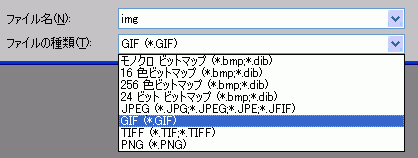| 画像を表示する | |
|---|---|
|
<img src="画像URL"> |
 ←GIF画像を表示してます。 ←GIF画像を表示してます。画像URLについては考え方参照。 |
| 画像サイズ変更 | |
|
<img src="画像URL" width="横の大きさ" height="縦の大きさ"> |
 width="100",height="100" width="100",height="100" width="120",height="70" width="120",height="70" |
| 画像にコメント | |
|
<img src="画像URL" alt="コメント"> |
 ←マウスをおいてみて。 ←マウスをおいてみて。 |
| 画像に枠線を付ける | |
|
<img src="画像URL" border="枠の太さ"> |
 太さ"2" 太さ"2" 太さ"7" 太さ"7" |
| 背景を画像で表示 | |
|
<body>を↓ <body background="画像URL"> に変更!! わかりにくい方は考え方参照。 | |
| 画像の横に文字 | |
|---|---|
|
<img src="画像URL" align="文字の位置"> |
 align="top"(上表示) align="top"(上表示) align="middle"(中表示) align="middle"(中表示) align="bottom"(下表示) align="bottom"(下表示) |
| 画像をよけて文章を書く | |
|
<img src="画像URL" align="画像の位置"> |
 align="left"(左表示) align="left"(左表示)そんなわけで、画像をよけて左に文章が書けます。この作業をしないと画像は文字の横に表示されません。  align="right"(右表示) align="right"(右表示)右の場合も同じです。使えるととても見栄えがいいので覚えておきましょう。 |
| 画像と文字の間隔を空ける | |
|
<img src="画像URL" vspace="上下の余白" hspace="左右の余白"> |
 上下と左右に余白を"10"ずつとりました。上の2つと合わせて使うととっても効果的です。ここの説明ではあまりわかりづらいですがちゃんと空いてます。ではでは、引き続きタグ講座続けます。お互いがんばりましょう〜。
上下と左右に余白を"10"ずつとりました。上の2つと合わせて使うととっても効果的です。ここの説明ではあまりわかりづらいですがちゃんと空いてます。ではでは、引き続きタグ講座続けます。お互いがんばりましょう〜。
|
| 回り込みを解除 | |
|
<br clear="all"> |
 上下と左右に余白を"10"ずつとりました。上の2つと合わせて使うととっても効果的です。
上下と左右に余白を"10"ずつとりました。上の2つと合わせて使うととっても効果的です。ここの説明ではあまりわかりづらいですがちゃんと空いてます。・・・ 上の説明と比べてみてください。ここでは『〜とっても効果的です。』のあとに<br clear="all">を入れました。 |
| マウスを置くと画像が変わる | |
|---|---|
| <img src="最初の画像" onMouseOver=this.src="触れてる時の画像" onMouseOut=this.src="離した時の画像"> |





 ★問題 どれか1つだけずっとハァハァいってます(w ↑のやつは"最初の画像"と"離した時の画像"を一緒にすれば作れます。 |
 は"2ch.gif"というファイル名です。
は"2ch.gif"というファイル名です。